지난 포스팅에 CCTV를 설치하는 방법과 대략의 원리를 알아보았다. 저렴하면서도 일정 내구성이 검증된 TP-Link 의 NVR와 카메라로 예시를 들었는데 또 다른 예시를 통해 구성을 완벽히 이해하고 각자 응용할 수 있도록 해볼 것이다. 필자 또한 TP-Link제품을 1년 남짓 사용하고 있다. 이 정도라면 충분히 개인이 설치하고 운용하는데 어려움이 없을 것임을 확인했기 때문에 가성비로 추천을 할만하다고 생각했다. 이번 포스팅에서는 상가가 아닌 전원 주택 등에도 적용을 해볼 수 있지 않을까 생각해서 구성 예시를 하나 더 들어보고 NVR을 설정방법을 알아보도록 하겠다.
포스팅 제목에 전원 주택, 펜션이라고 적었지만 정리해서 다시 말하면 본채와 별채가 따로 있는 두 동의 건물에 대한, 그리고 손님을 받아 영업을 하는 경우도 함께 포함해서 생각해 보았다. 농장 등지에도 적용할 수 있을 텐데 세부적으로 모두 예를 들 수 없으니 장소에 따라 응용하는 데에 도움이 되었으면 한다.
1. CCTV 설치 예시
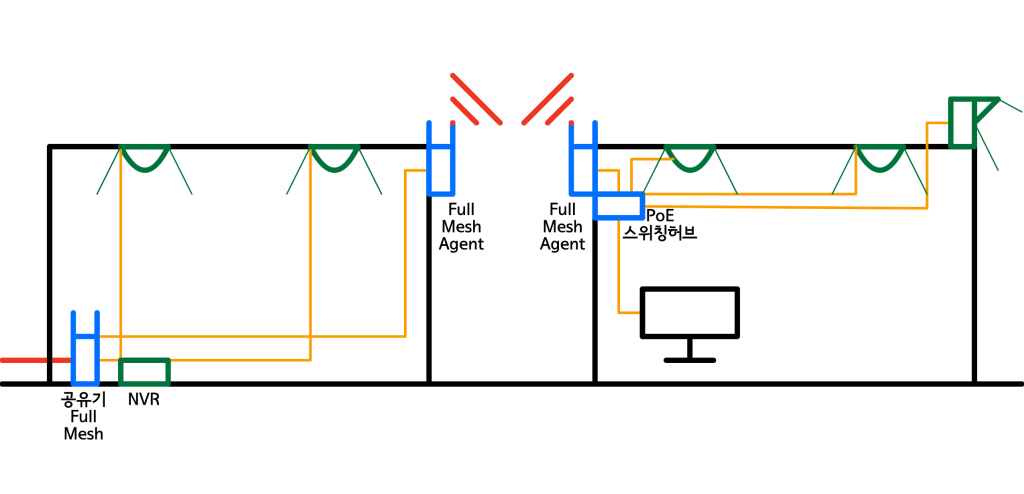
본채와 별채가 있다고 가정하고 그려보았다. 일단 전체를 메쉬망으로 잡는다. 이와 관련된 내용은 지난 포스팅을 참고하자.
- 본채로 들어오는 인터넷은 공유기 WAN 포트로 받는다.
- 공유기 LAN 포트 1은 NVR에 연결했다.
- NVR의 PoE LAN 포트 1, 2를 본채에 위치한 IP 카메라 2대(출입구 쪽)에 연결하였다. PoE이므로 카메라에 전원은 따로 연결하지 않아도 된다.
- 공유기 LAN 포트 2는 별채로 신호를 보내기 위해 별채와 가까운 곳에 설치한 Full Mesh Agent 공유기에 연결한다.
- 본채와 가까이 설치한 Full Mesh Agent 공유기로 본채의 신호를 잡는다.
- 공유기에서 PoE를 지원하는 스위칭 허브에 연결한다.
- 스위칭 허브의 LAN 포트 1, 2, 3을 각각 IP 카메라(출입구 쪽과 외부 대문 쪽)에 연결한다. 스위칭 허브의 남은 포트나 공유기의 남은 포트를 PC에 연결하거나 하여 인터넷을 이용할 수 있다.
더불어 이 근방에서 무선 기기들을 연결하여 사용할 수 있다.
본채와 별채와 거리가 너무 멀면 무선 신호가 원활하지 않을 수 있다. 실제 설치를 할 경우 신호의 반경이 별채까지 닿는지를 감안하고 해야한다. 본채와 별채를 유선으로 연결할 수 있으면 가장 좋다.
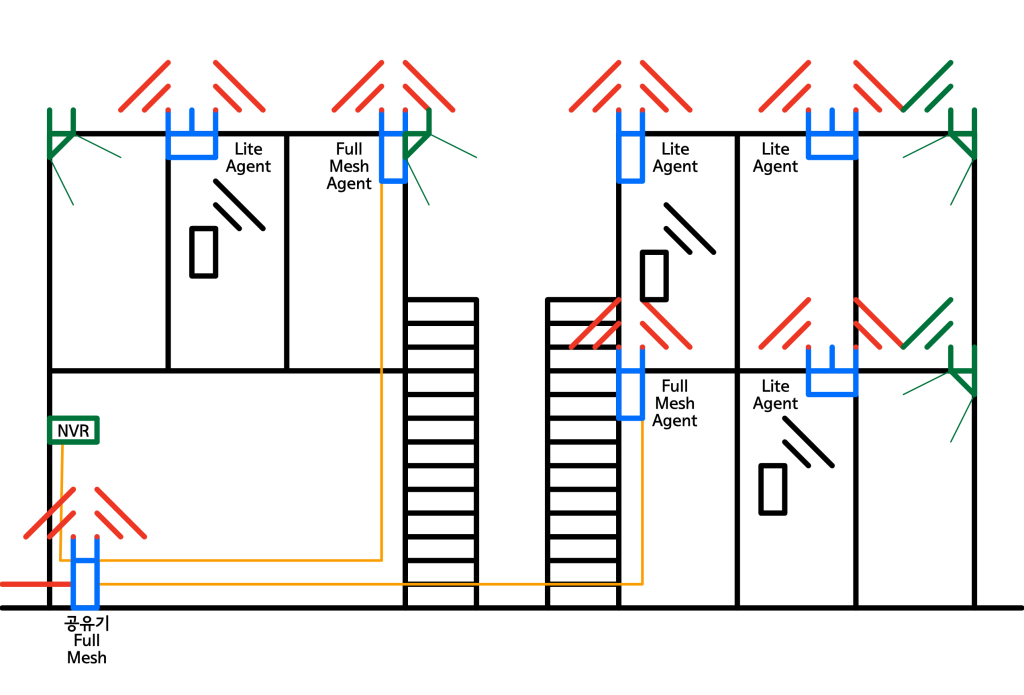
언젠가 방문했던 펜션이 이런 구조를 하고 있었는데, 주인이 본채 1층에 살면서 본채 2층과 별채 1, 2층을 펜션으로 운영을 하는 경우다. 거의 붙어있다시피 자리하고 있었다. 손님에게는 인터넷을 제공해야 하고 CCTV도 필요할 것 같았다. 이곳도 전체 공간을 공유기 하나로 커버할 수 없기 때문에 ipTIME의 EasyMesh를 이용하기로 했다.
- 카운터 및 주인이 거주하는 1층으로 들어오는 인터넷을 공유기 WAN포트에 연결한다.
- 공유기의 LAN 1포트로 NVR을 연결하였다.
- 공유기의 LAN 2포트로 바로 2층 Full mesh agent 기기에 유선으로 연결하였다. 건물 외부의 계단을 비추는 CCTV를 유선으로 연결하고 2층 손님의 인터넷을 담당한다.
- 본채 2층은 Lite agent가 Full mesh agent의 신호를 받아 복도 끝의 CCTV를 무선으로 연결하고 손님의 인터넷을 담당한다.
- 공유기의 LAN 3포트를 건너편 별채의 1층 Full mesh agent 기기에 유선으로 연결하였다.
- 1층 Full mesh agent에서 신호를 받은 1층의 Lite agent 가 복도 끝의 CCTV를 무선으로 연결하고 1층 손님의 인터넷을 담당한다.
- 2층의 Full mesh agent는 1층의 Full mesh agent의 신호(혹은 가깝다면 건너편 2층 Full mesh agent의 신호)를 받아 2층 구석의 Lite mesh에 신호를 전달한다.
- 2층의 Lite mesh는 CCTV와 손님의 인터넷을 담당한다.
대략 이런 식으로 머리로 구성해보고 현장에서 신호가 전달되는 거리인지 확인해보고 유선, 무선, 위치 조정을 해보면서 맞춰보면 될 것이다. 대부분 생각한대로 잘 될 것이다.
2. 게스트 네트워크 설정하기
192.168.0.1 은 내부에서 관리자 페이지에 접속하는 주소로 이미 널리 알려져 있다. 따라서 손님들이 방문하는 업장의 경우 Wifi를 공개하면 관리자 페이지로 접속할 수 있는 여지를 주게 되는데 이러면 여튼 해킹의 여지를 줄 수 있다. 따라서 인터넷만 쓸 수 있고 내부의 관리자 페이지에 접속할 수 없도록 게스트 인터넷 설정을 해주는 것이 좋다.
국민 공유기 ipTIME을 예로 들어본다.
웹브라우저 주소창에 192.168.0.1로 관리자 페이지에 접속한다. 아이디와 비밀번호를 써넣고 로그인 한다.

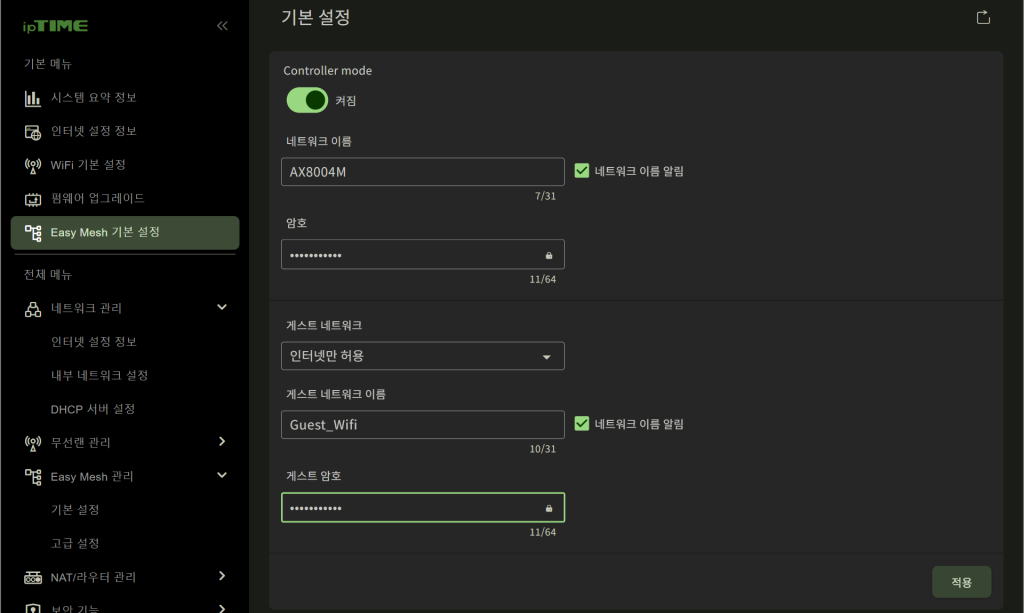
이렇게 해두면 Guest_Wifi 로 접속한 손님들은 관리자 페이지에 접속을 할 수 없게 된다. easy mesh를 설정하지 않아도 게스트 네트워크는 이용할 수 있으니 손님들에게 인터넷을 제공해야 한다면 이 설정을 하도록 한다.
3. TP-Link NVR
생각보다 설치는 쉽다. NVR이던 IP 카메라던 전동드릴 정도 다룰 줄 알면 간단히 자가설치가 가능하다. 카메라는 구멍을 뚫어야하는 위치를 알려주는 가이드 용지도 함께 포함되어 있고 PoE라 랜케이블만 꽂으면 바로 작동한다.

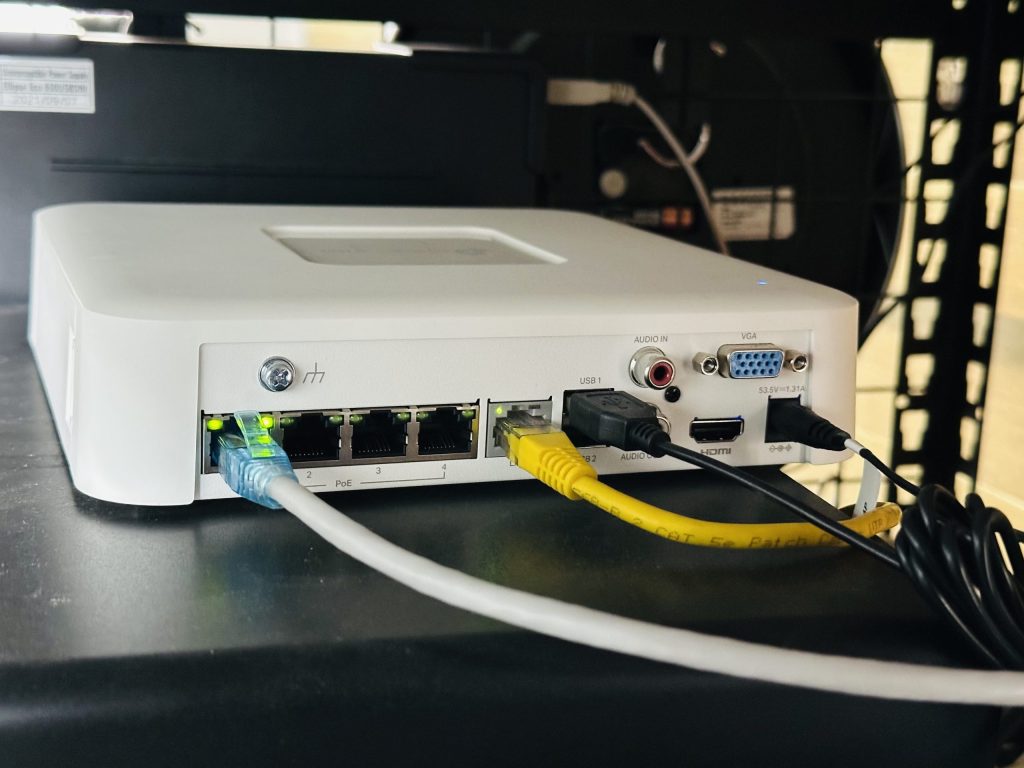
설정법이라고 그렇듯하게 써놓았지만 사실 별로 할 것이 없다. TP-Link 가 왜 가정용으로 많이 팔리는지 알 수 있는 대목이다. NVR에 HDD 제대로 꽂고 카메라, 공유기 연결하면 거의 끝났다고 보면 된다. 자동으로 대부분 설정된다. 그래서 선을 정리하는 것이 일이라고 했던 것이다.
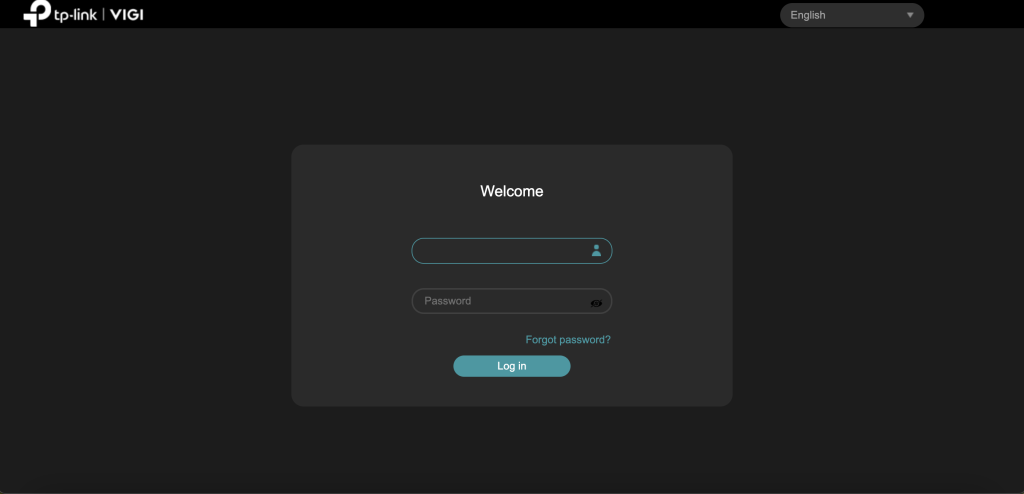
설정은 웹브라우저로 NVR의 IP를 쳐서 접속하여 로그인 한다. 혹시 NVR의 주소를 알 수 없다면 이전에도 많이 설명했듯 공유기 관리자 페이지로 접속하여 내부 네트워크 탭을 클릭하면 알 수 있다.
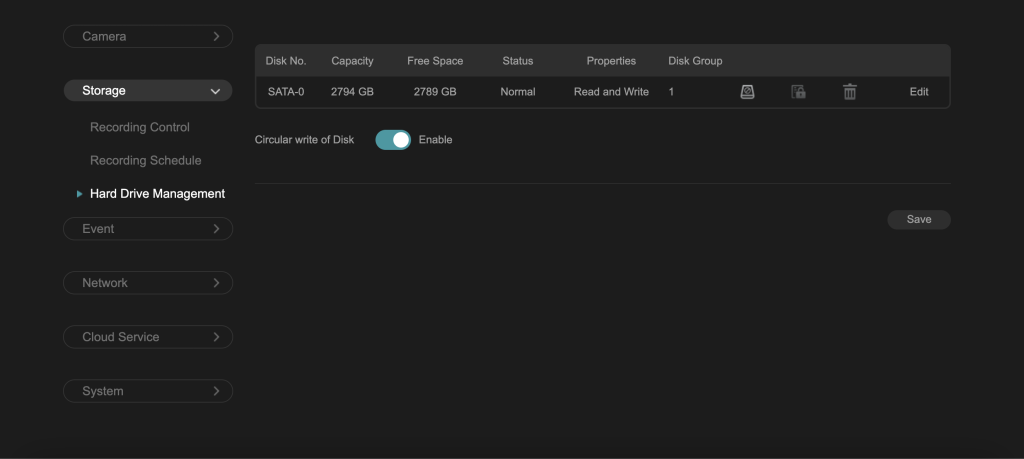
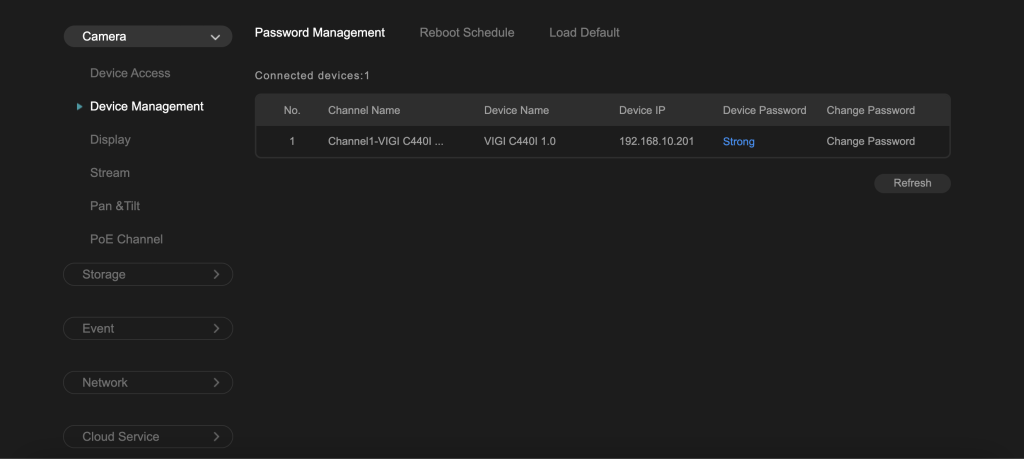
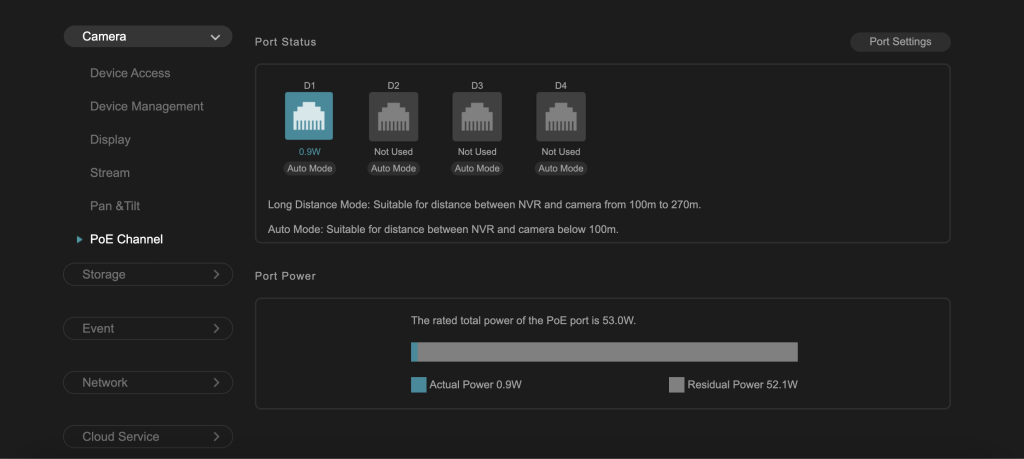
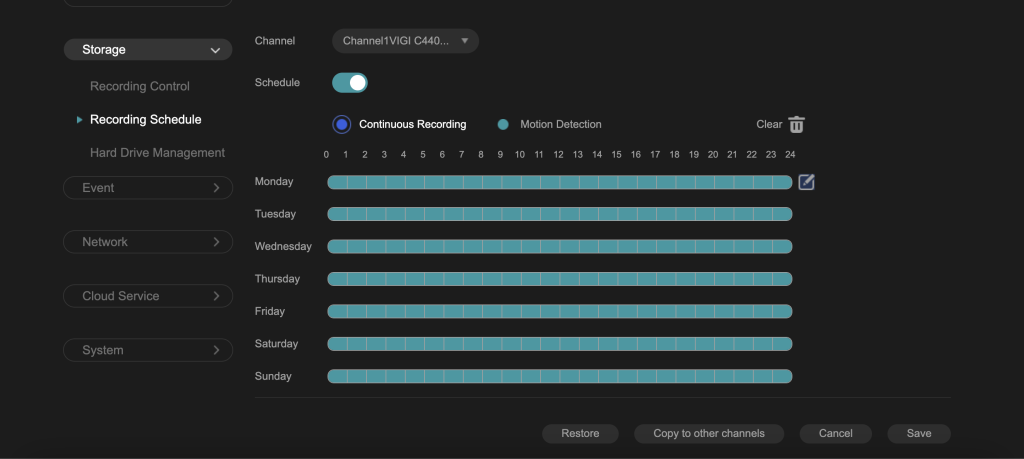
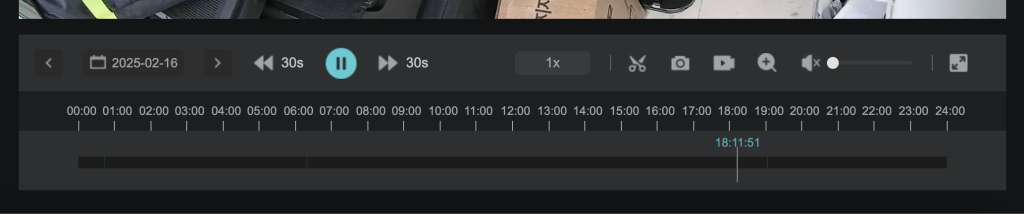
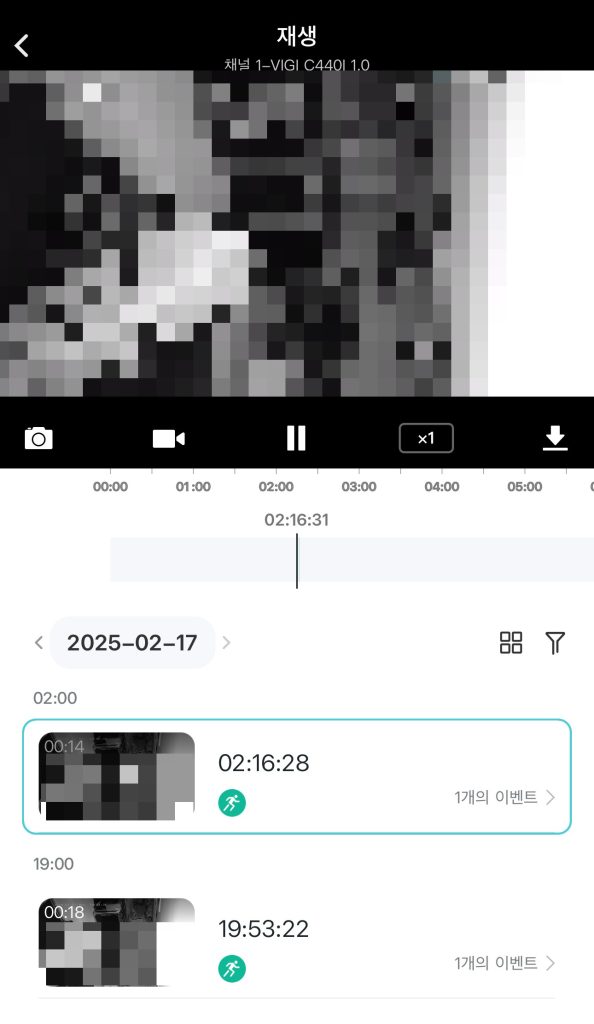
보안을 위한 투자 치고는 결코 비싸지 않은 가격이다. 물론 직접 설치해야하는 번거로움이 있지만 기껏해야 몰딩 붙이고 선 정리하고 카메라를 설치할 곳에 전동 드릴로 구멍정도 뚫는 것이 전부이다. NVR과 IP카메라도 TP-Link 같은 브랜드로 구비하면 기기들끼리 알아서 자리를 잡기에 설정이라고는 CCTV 녹화 스케쥴을 잡는 것 정도이다. 소상공인 뿐만 아니라 전원 생활을 생각하고 있는 대상에게도 좋은 선택이 될 것이다.
혹시나 중간에 실패할까 걱정되서 망설일 수 있을 것 같아 조만간에 설치 순서를 하나하나 잘 정리해서 포스팅을 하도록 하겠다.